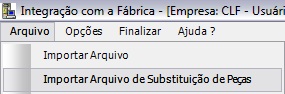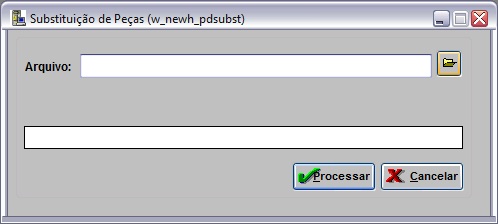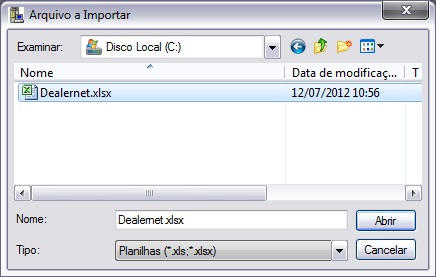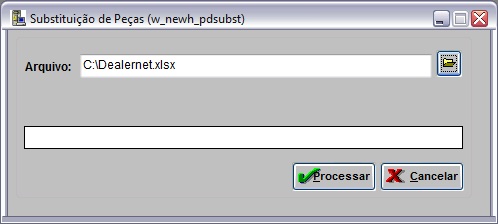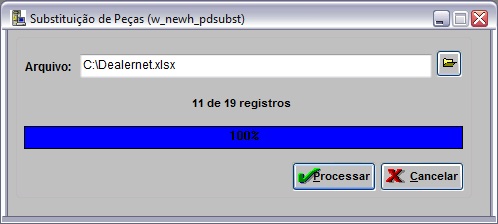Importação Substituição de Peças (New Holland)
De Dealernet Wiki | Portal de Soluçăo, Notas Técnicas, Versőes e Treinamentos da Açăo Informática
(Diferença entre revisÔes)
(âImportando Arquivo de Substituição de Peças) |
(âImportando Arquivo de Substituição de Peças) |
||
| Linha 24: | Linha 24: | ||
[[Arquivo:Imparqsubpec6.jpg]] | [[Arquivo:Imparqsubpec6.jpg]] | ||
| - | '''4.''' | + | '''4.''' Clique no botĂŁo '''Processar'''; |
| + | [[Arquivo:Imparqsubpec7.jpg]] | ||
| - | + | '''5.''' | |
| - | + | ||
| - | + | ||
| - | + | ||
| - | + | ||
[[Arquivo:Imparqsubpec8.jpg]] | [[Arquivo:Imparqsubpec8.jpg]] | ||
Edição de 14h04min de 12 de julho de 2012
Introdução
Importando Arquivo de Substituição de Peças
Importando Arquivo de Substituição de Peças
MĂDULO INTEGRAĂĂO FĂBRICA
1. No menu principal, clique Arquivo e Importar Arquivo Subtituição de Peças;
2. Na janela Substituição de Peças informe o diretório do arquivo ou clique no botão Arquivo para seleciona-lo;
3. Selecione o arquivo a ser importado. Clique Abrir;
Nota:
- Vale ressaltar que o nome da subplanilha deverå ser Dealernet. Se estiver com nome diferente, a importação serå cancelada.
4. Clique no botĂŁo Processar;
5.